따라서 Google Chrome은 실행 중인 운영 체제에 관계없이 이상적인 브라우저이자 필수품이 됩니다. 이 가이드는 Ubuntu에 Chrome을 설치하는 데 도움이 되며 터미널을 사용하여 Chrome을 사용하는 방법에 대한 지침을 제공합니다.
이 가이드는 Ubuntu 버전을 위한 것이지만 모든 Linux 배포판에서 동일한 방식으로 작동해야 합니다.
우분투에 구글 크롬 설치하기
Ubuntu에 Chrome을 설치하는 방법에는 두 가지가 있습니다. 하나는 GUI(그래픽 사용자 인터페이스)를 사용하는 것이고 다른 하나는 Linux 터미널을 사용하는 것입니다. 먼저 그래픽 방식에 대해 설명하고 터미널과 같은 명령줄 인터페이스(CLI)에서 수행하는 방법을 간략하게 살펴보겠습니다.
Mozilla Firefox를 열고 검색 창에 Google Chrome을 입력하거나 여기 .
아래 이미지와 같이 Chrome 다운로드 버튼이 있는 Chrome 창이 표시되어야 합니다. 버튼을 클릭하여 브라우저를 다운로드합니다.

사용 중인 Linux Distro와 관련된 .deb 또는 .rpm을 다운로드할 수 있는 옵션이 제공됩니다. 이 기사는 Ubuntu에 관한 것이므로 .deb 패키지를 클릭하고 Accept and Install을 누르십시오.

다운로드 창이 나타나야 합니다. 파일 저장을 클릭하고 확인을 누릅니다.
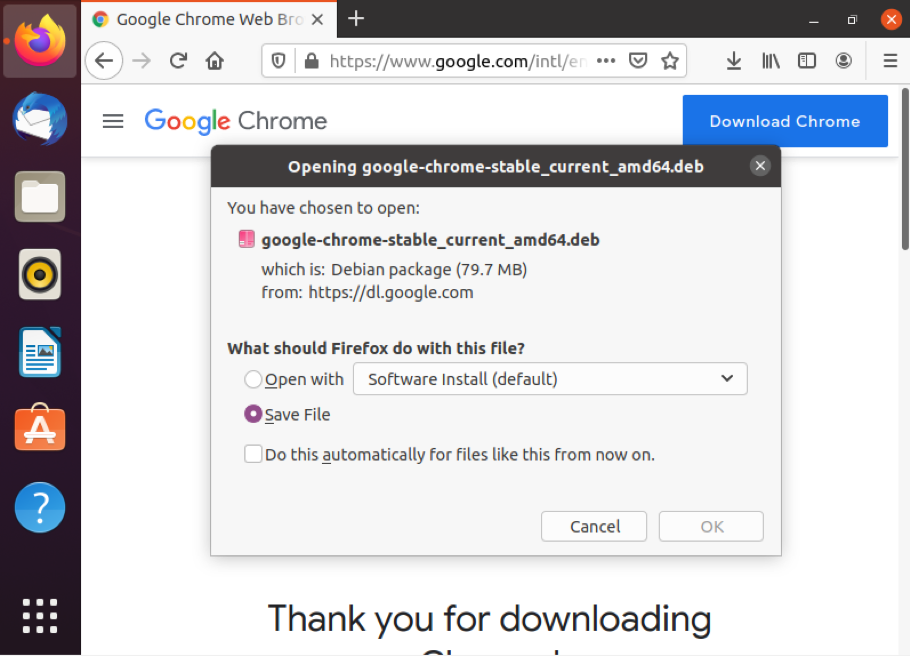
그런 다음 다운로드한 파일을 두 번 클릭하면 됩니다. 기기에 Chrome을 설치하라는 새 창이 나타납니다. 설치를 클릭합니다.

Ubuntu는 계정 비밀번호를 입력하여 설치를 승인하도록 요청할 것입니다.
또는 터미널을 통해 Chrome을 설치할 수도 있습니다. 이렇게 하려면 먼저 wget 명령을 사용해야 합니다.
$ wget https://dl.google.com/linux/direct/google-chrome-stable_current_amd64.deb그러면 브라우저용 오프라인 설치 프로그램이 다운로드됩니다.
다음으로 다음 dpkg 명령으로 패키지를 설치합니다.
$ sudo dpkg -i google-chrome-stable_current_amd64.deb종속성 누락에 대한 오류가 발생하면 다음 명령을 실행하여 강제로 설치합니다.
$ sudo apt -f 설치데비안 패키지를 성공적으로 설치했다면 이제 Google 크롬을 사용할 준비가 된 것입니다.
터미널을 사용하여 Chrome 열기
다른 프로그램과 마찬가지로 Google 크롬은 그래픽 아이콘을 통해 액세스할 수 있습니다. 그러나 명령줄 터미널을 사용하여 작업을 수행하는 것을 좋아하는 사람들도 운이 좋습니다. 이제 터미널을 통해 Chrome 브라우저를 작동하는 방법을 보여드리겠습니다.
터미널에서 작업하면 단일 명령을 사용하여 브라우저에 액세스할 수 있습니다. 명령줄을 사용하여 Chrome을 열려면 다음 단계를 따르세요.
데스크탑 > 애플리케이션으로 이동합니다.
검색 창에 터미널을 입력하고 첫 번째 결과를 클릭합니다.
또는 긴 프로세스를 건너뛰고 키보드에서 Ctrl + Alt + T를 눌러 새 터미널 세션을 열 수 있습니다.
Chrome을 열려면 터미널에 다음을 입력하십시오.
$ 구글 크롬그러면 기본 홈페이지로 Chrome이 로드됩니다.

Google 크롬은 바이너리 경로에 마운트되므로 어떤 종류의 디렉토리도 지정할 필요가 없습니다.
터미널을 통해 Chrome 브라우저를 사용하는 몇 가지 더 많은 방법을 살펴보겠습니다. 예를 들어 특정 웹사이트를 방문하고 싶다고 가정해 보겠습니다. 아래 명령과 같이 선택한 웹사이트의 URL을 입력하여 이 작업을 수행할 수 있습니다.
$ 구글 크롬 [URL]예를 들어:
$ 구글 크롬 www.google.com 
다른 터미널 명령과 마찬가지로 Google Chrome 실행 명령으로 플래그 및 명령 매개변수를 입력하여 특정 작업을 수행할 수 있습니다. 이를 수행하는 일반적인 구문은 아래에 나와 있습니다.
$ google-chrome [옵션] [URL]다음은 터미널을 통해 일상적인 작업을 수행하는 데 사용할 수 있는 플래그 옵션 목록입니다.
--incognito 시크릿 모드에서 브라우저를 엽니다.--new-window 새 창에 지정된 경로 또는 URL을 엽니다.
--version 버전 정보를 표시합니다.
--app=URL 도구 모음이 없는 앱 모드에서 URL을 실행하는 데 사용됩니다.
옵션을 더 자세히 살펴보려면 아래 제공된 도움말 명령을 실행하십시오.
$ google-chrome --help 
추가 댓글
Linux 시스템에서 Google Chrome을 실행하려면 컴퓨터 아키텍처가 64비트여야 합니다.
이 가이드에서 설명한 방식으로 Chrome을 설치하면 프로그램을 최신 상태로 유지하는 역할을 하는 Google 저장소도 추가됩니다. 따라서 브라우저를 직접 업데이트하는 것에 대해 걱정할 필요가 없습니다.
다음 명령을 입력하여 Chrome이 있는 경로를 찾을 수 있습니다.
$ google-chrome은 어디에 있습니까?아래 이미지와 같이 지정된 경로가 표시되어야 합니다.

다음 명령을 입력하여 터미널을 사용하여 브라우저를 닫을 수도 있습니다.
$ 구글 크롬 종료결론
모든 단계를 올바르게 수행했다면 이제 노트북이나 데스크톱 컴퓨터에서 Chrome을 사용할 수 있습니다. 현재 사용 가능한 가장 빠르고 가장 다양한 브라우저 중 하나를 즐기십시오.
이 가이드가 터미널 명령을 사용하여 Chrome에 액세스하는 방법을 이해하는 데 도움이 되었기를 바랍니다. 그 외에도 옵션과 함께 제공되는 URL 바로 가기를 조작하는 방법에 대한 추가 정보도 포함했습니다.